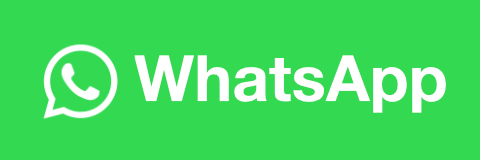¿Cómo desbloquear tu Android en minutos?
El resultado es el mismo: el teléfono es bloqueado y en su interior quedan todos los datos y las informaciones más importantes. No olvidemos que los smartphones son utilizados por millones de personas en el mundo todos los días para trabajar, estudiar o simplemente mantenerse interconectado con familiares y amigos.
Surge, entonces, la pregunta: ¿Cómo desbloquear un celular? Gracias a las nuevas tecnologías es posible utilizar programas específicos para desbloquear los smartphones y, es por ello que, en este artículo, te voy a contar todo lo que tienes que saber cómo desbloquear un celular Samsung de modo fácil, rápido y en total seguridad.
Desbloquear tu Celular por medio de Hard/Factory Reset (Restablecer el Celular de Fábrica)
Los teléfonos celulares pueden bloquearse de un momento a otro por muchas razones. Sin importar la causa, no debes preocuparte demasiado porque existen varios métodos para poder desbloquear el dispositivo móvil.
Entre los procedimientos que puedes llevar a cabo está la posibilidad de utilizar el Hard Reset del celular. Es un proceso muy simple de hacer que no te va a llevar mucho tiempo, sin embargo, se debe señalar que con este proceso se borran todos los datos del móvil, incluidas las fotos, apps y la música. Por ello lo mejor es hacer una copia de seguridad de los datos más importantes antes de llevar a cabo el procedimiento.
Dicho esto, llegó el momento de presentarte la guía definitiva sobre el Hard Reset.
Primer procedimiento: como desbloquear un celular utilizando otro dispositivo
Paso n°1
Debes acceder al dispositivo por medio de la cuenta Google asociada.
Paso N°2
Ahora deberás realizar la configuración activando la ubicación, la función “Encontrar mi dispositivo”. Inicia así el proceso de Hard Reset que favorecerá el desbloqueo del celular.
Segundo proceso: como desbloquear un celular Samsung usando los botones
Paso N°1
Para borrar todos los datos almacenados en un dispositivo, es suficiente mantener pulsados los botones de encender y de volumen al mismo tiempo hasta que aparece el logo de Android. Para los Samsung Galaxy serie S y Nota, deberás tener presionado los botones de Subir volumen, BIXBY y Encendido.

Paso N°2
Presiona el botón para bajar volumen hasta llegar a “Borrar datos/restablecimiento de fábrica” que deberás seleccionar con el pulsante de Inicio. Nuevamente presiona Bajar volumen hasta seleccionar "Restablecimiento de fábrica" con el botón de Encendido. Cuando finaliza el proceso toca Reiniciar el sistema ahora con el botón de Encendido.
Desbloquear tu Celular por medio de Dr.Fone
Ahora bien, si bien el procedimiento que te presenté antes es muy sencillo y puede funcionar en muchos casos, también es verdad que en los dispositivos con Android 5.1 y superior, el restablecimiento no será exitoso. ¿Por qué? Hace unos años fue introducida la Factory Reset Protection, conocida simplemente como FRP.
Se trata de una medida de seguridad de Google para evitar que personas no autorizadas logren acceder a los teléfonos celulares de otros sujetos por medio del restablecimiento de fábrica. Este sistema de seguridad resulta ser muy útil en caso de robo o pérdida de un smartphone porque la FRP, que se activa automáticamente en todos los dispositivos móviles con Android 5.1 y superiores, lo protege para que nadie más pueda utilizarlo.
De todos modos, no obstante, esta medida de seguridad es muy importante, también es verdad que, en caso de recuperar el teléfono o si el dispositivo se bloquea por otras razones, la FRP bloquea todas las posibilidades de recuperación del móvil.
¿Cómo desbloquear un celular? La respuesta es muy simple. Aprovechar de las ventajas ofrecidas por Dr. Fone, un software creado por Wondershare para desbloquear un celular Samsung en pocos minutos.
Gracias a la innovadora tecnología incorporada por el equipo técnico, Dr. Fone permite eliminar 4 tipos de bloqueo de pantalla, ya sean los más tradicionales como los más recientes. Asimismo, se quita la FRP de Google en todos los celulares de la marca Samsung y LG sin perder datos y sin tener que ir a un centro de asistencia técnica.
En este sentido, para ayudar lo más posible a los usuarios, Dr. Fone ha implementado un proceso de desbloqueo guiado intuitivo e interactivo, por lo que no sorprende que sea tan amado por miles de personas en el mundo.
Dicho esto, a continuación, te voy a mostrar cómo desbloquear un celular Samsung.
Guía para todos los dispositivos Android
Paso N°1
Ante que todos deberás abrir Wondershare Dr. Fone en tu computador y hacer clic en “Desbloqueo de Pantalla”.

Paso N°2
Ahora se abrirá una ventana en donde se te pedirá tocar el pulsante “Desbloquear la pantalla de Android/FRP”.

Paso N°3
Allí, deberás seleccionar la opción de “Eliminar el bloqueo FRP de Google”.

Paso N°4
Ya que es probable que no sepas qué versión del sistema operativo tiene el dispositivo móvil, deberás hacer clic en “Todas las versiones de Android (Eliminación con un solo clic)”

Paso N°5
En tu celular, tocarás el pulsante de “Llamada de Emergencia” para luego introducir *#0*#. Así se abre un menú secreto.

Paso N°6
Aquí deberás autorizar la operación de “Depuración por USB” para dar inicio a la eliminación del bloqueo FRP de Google.

Cuando haya finalizado el proceso de eliminar, aparecerá el aviso “Listo”.


Guía para dispositivos Android 11/12
Paso N°1
Abre Dr. Fone y toca el botón de “Desbloqueo de pantalla”.

Paso N°2
Activa la conexión a internet y haz clic en “Desbloquear la pantalla de Android/FRP” y la opción “Eliminar el bloqueo FRP de Google”.

Paso N°3
Ahora toca la opción “Android 11/12” y el pulsante “Iniciar” sin olvidarte de conectar el dispositivo al ordenador con el cable USB.

Paso N°4
Cuando llega una notificación al celular, haz clic en “Confirmado”. En el celular deberás tocar “Ver” y se abrirá Galaxy Store donde tocaras “Aceptar” para descargar la app “Alliance Shield”. Finalizada la descarga deberás crear tu cuenta, aceptando términos y condiciones.


Paso N°5
Toca “Abrir”, luego “Omitir” para entrar en “Alliance Shield” y crear la cuenta desde tu ordenador ingresando en “Alliancex.org”. Allí pondrás un nombre a tu dispositivo y tocarán en “Siguiente” y “Activar”.

Paso N°6
Ahora haz clic en “Next” y “Knox” para ser redirigido y pulsa el botón “Aceptar” los términos y condiciones. Cuando se haya habilitado “Knox” toca la opción de “siguiente” y “Finalizar” para concluir el proceso de configuración.


Paso N°7
Ahora toca “App Manager” y “Modo de servicio” en la barra de búsqueda para luego presionar “Actividades” donde buscaras com.sec.android.app.modemui.activities.USB Settings. Aparecerá un menú emergente que abrirás y buscaras la opción “MTP + ADB” para luego habilitar la depuración USB. No olvides desenchufar el celular del ordenador y volver a enchufarlo.


Paso N°8
Reinicia el dispositivo móvil para luego abrir “Ajustes”, buscar la opción de “Gestión General” y “Reiniciar” y finalmente hacer clic en “Restablecer datos de fábrica”. De este modo podrás bypasar el sistema de FRP.


Conclusión
Descubrir que por alguna razón tu celular está bloqueado puede causar grandes dolores de cabeza, sobre todo si el sistema de FRP no permite restablecer los datos de fábrica. Pero no te preocupes porque gracias a la innovadora tecnología de Dr. Fone podrás recuperar tu dispositivo móvil en pocos simples pasos y volver a disfrutar de tu celular sin limitaciones.